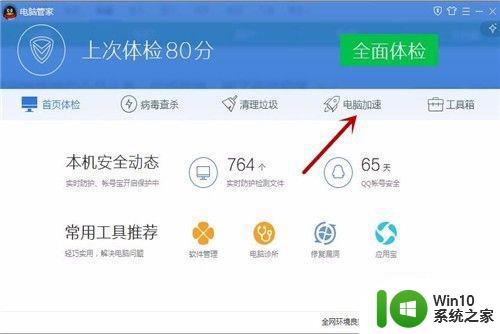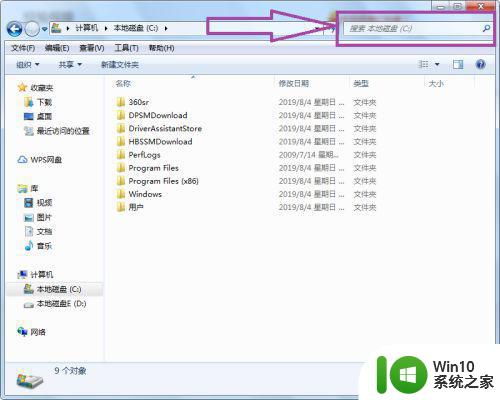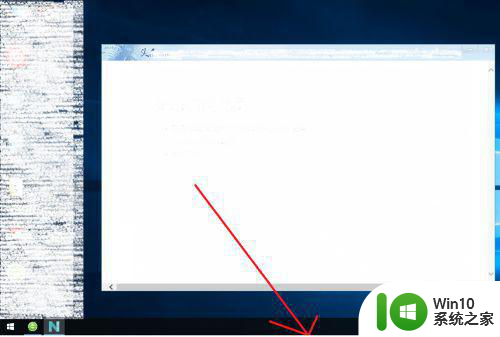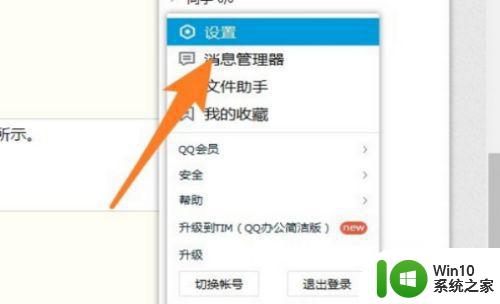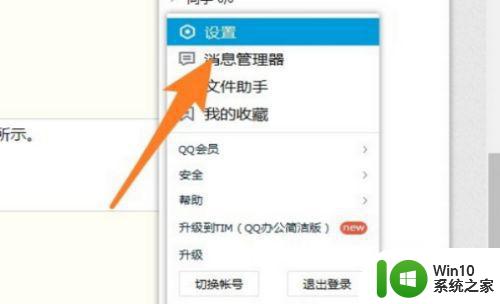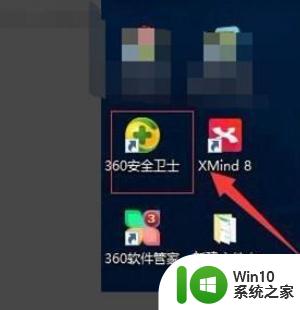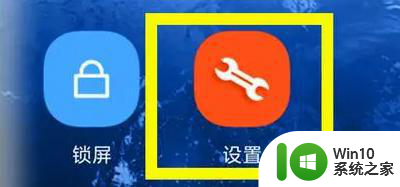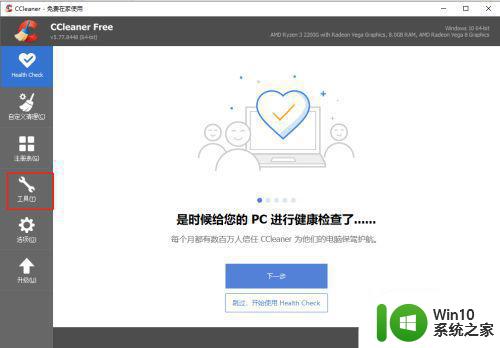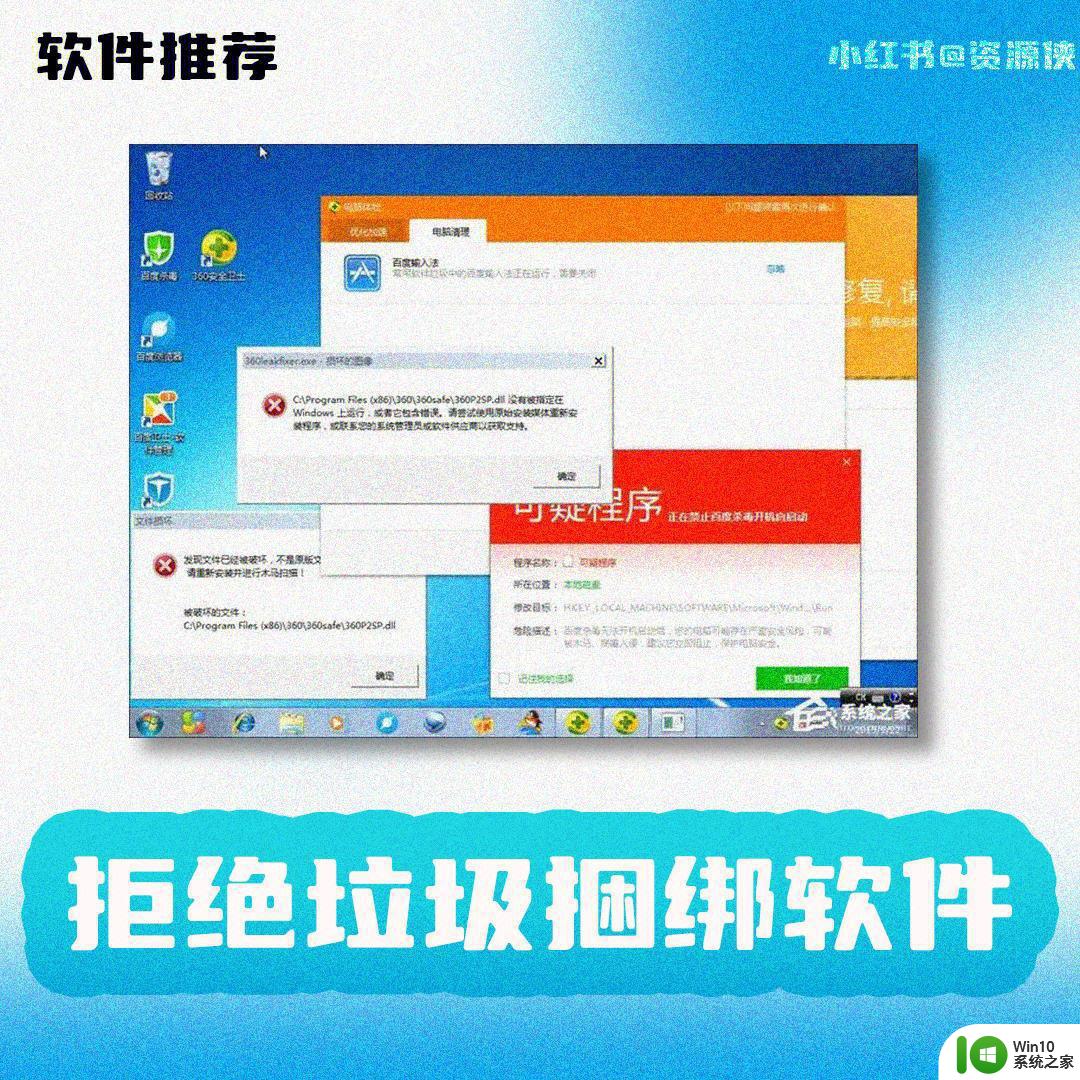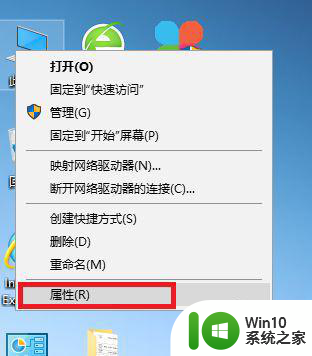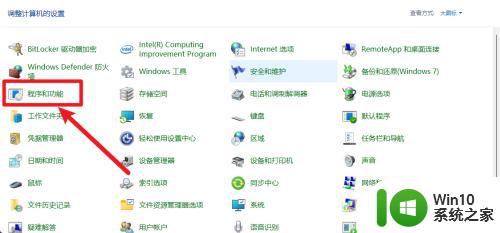智能新闻怎么彻底卸载 智能新闻怎么彻底清除
在现代社会智能手机已经成为人们生活中不可或缺的一部分,而智能手机上的智能新闻应用更是给我们提供了便捷的新闻阅读方式。随着人们对个人隐私的关注度不断提高,很多人开始关注智能新闻应用可能对个人隐私造成的潜在风险。彻底卸载或清除智能新闻应用成为了一些用户迫切想要解决的问题。究竟应该如何彻底卸载智能新闻应用,以及如何清除可能残留的相关数据呢?接下来我们将为您详细介绍。
解决方法:
1、首先我们先打开安全卫士,进入到主界面。点击箭头所指的“电脑加速”功能选项,进入电脑加速的界面。我们使用这个安全卫士目的是将电脑头条的软件关闭,不让其启动。因为如果智能头条在启动中,无法执行下面的删除操作。
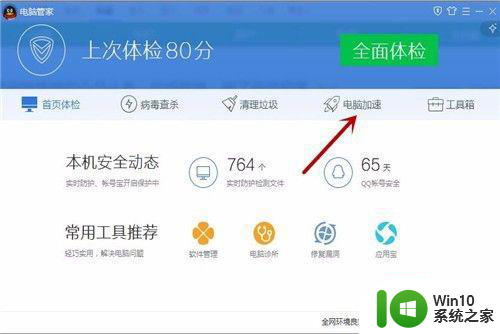
2、之后点击右上方的“一键加速”,将影响电脑速度的软件扫描出来,我们记住电脑头条的名称。会显示出很多东西,但是这个应该很好找到。

3、之后我们在红框中,将电脑头条勾选上,可能不叫这个名字,但也差不了哪去。之后点击右上方的“一键加速”,这次是将勾选的软件关闭,开机关闭和使用关闭,能关的全关了,以免影响下面的操作。
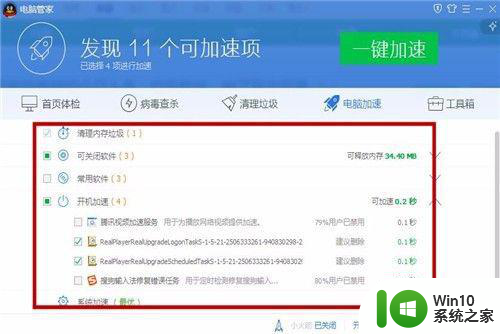
4、之后点击电脑桌面左下角的“开始菜单按钮”,即可打开开始菜单,也可以按快捷键“WIN”打开。里面有我们需要的操作。

5、之后在开始菜单中,一般在右侧的上方,如图箭头所指的地方,点击“控制面板”。将控制面板打开,进入到主界面。
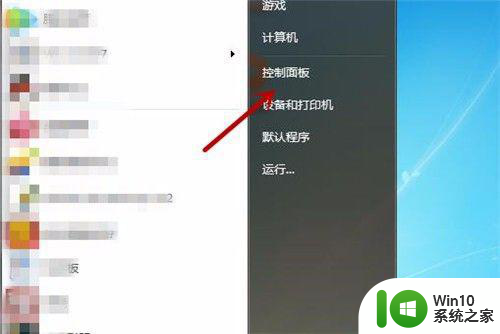
6、之后点击如图箭头所指的程序下面的“程序卸载”,进入软件卸载界面,将我们在安全卫士记住的名称的东西卸载掉即可。
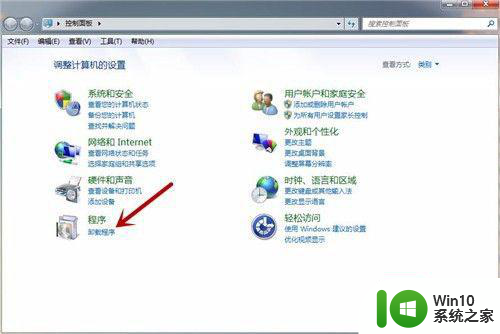
7、这是控制面板卸载的界面,我们双击电脑头条,即可将影响我们东西卸载,如果提示是否删除用户什么信息,全部勾选删除即可。
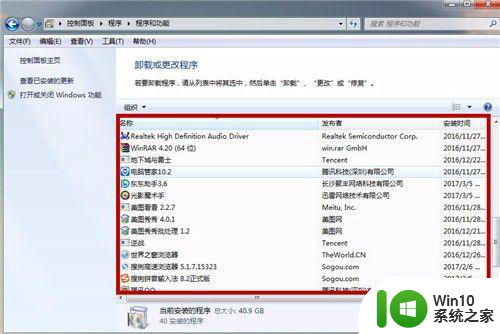
8、之后我们关闭控制面板,再次点击开始菜单,在里面点击“运行”,一般在靠下的位置,即可打开运行主界面。这里通过命令可以打开电脑的内置程序。
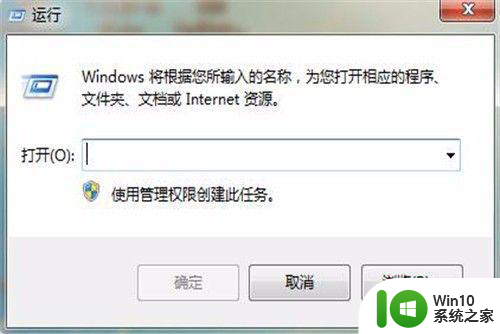
9、之后在运行的输入框中,输入“regedit”命令,就是打开注册表的命令,我们就可以将注册表打开,我们只要在里面将电脑头条的残留清除干净,就可以完全解除电脑智能头对我们的影响,将电脑智能头条彻底删除。
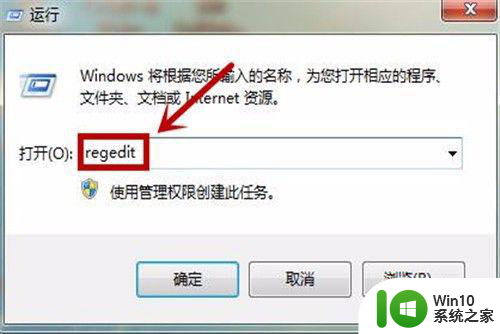
10、之后我们进入注册表当中,可以看到如图的界面。我们点击HKEY_LOCAL_MACHINE→SOFTWARE→Microsoft→Windows→CurrenVersion→Uninstall,之后里面就是我们平时安装的程序的键值都在里面。我们需要找到电脑智能头条这个东西所在的文件夹,注意不要点错啦,以免造成其他东西无法使用。
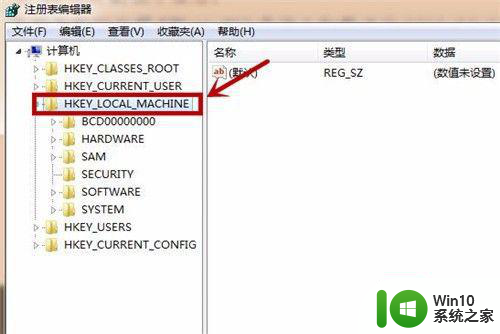
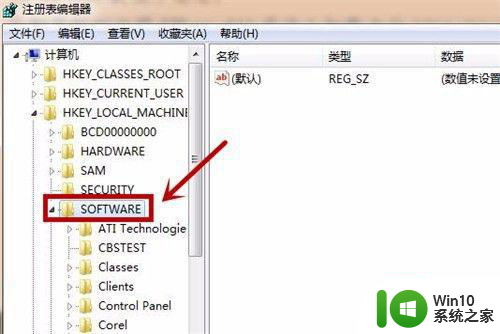
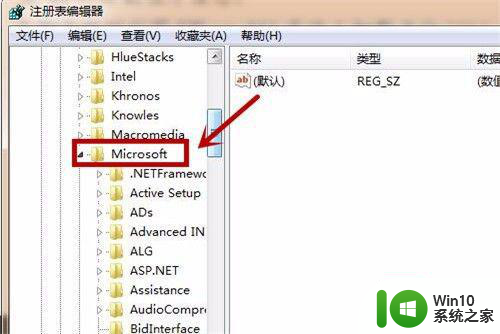
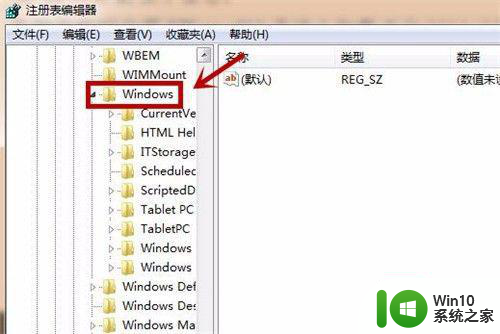
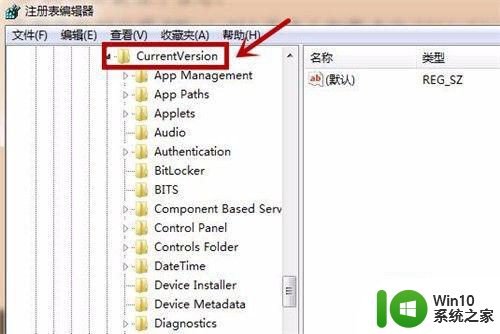
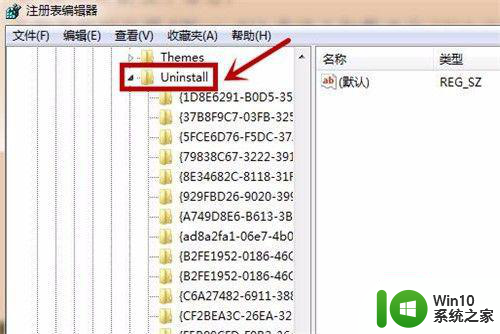
11、之后我们右键点击需要删除的那个电脑智能头条所在的文件夹,即可弹出如图所示的选项卡,我们点击“删除”,将这个文件夹删除即可。
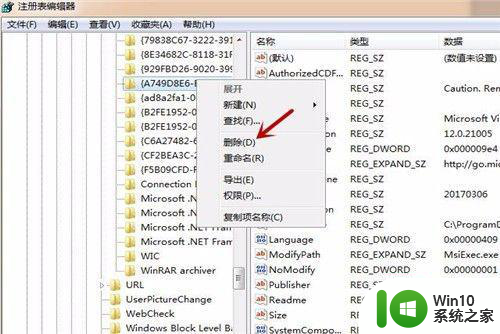
12、之后还会填出一个确认删除的窗口,我们确认一下删除的信息,如果没有问题在删除即可,这样电脑智能头条就彻底删除,没有一点痕迹啦。因为如果只是下载,不一定就是清除干净,可能还会弹出,所以一定最好在注册表清理干净。还有就是操作注册表的时候最好备份一份,以免操作失误,造成电脑有些功能无法使用。
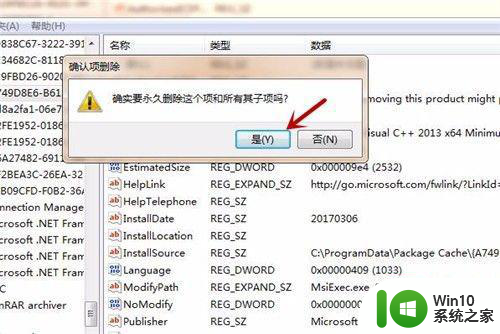
以上就是智能新闻怎么彻底卸载的全部内容,如果还有不清楚的用户可以参考以上小编的步骤进行操作,希望能够对大家有所帮助。